내 컴퓨터의 Word 문서에 항상 닫아야 하는 대화 상자가 자주 나타나는 이유는 무엇입니까?
내 컴퓨터에 있는 단어 문서에 문제가 있어서 닫아야 한다는 대화 상자가 항상 나타나는 이유는 무엇입니까
오류의 원인은 Normal.dot 템플릿 파일이 손상되었거나 충돌하기 때문일 수 있습니다. Word를 닫으면 Acrobat7과 같은 플러그인이 Normal.dot 파일에 데이터를 쓸 수 있습니다. 충돌이 발생하면 Normal.dot 파일에 오류가 발생하여 다음에 Word가 안전 모드에서 시작됩니다. 이 문제를 해결하려면 Normal.dot 파일을 복구 또는 다시 생성하거나 충돌을 일으킬 수 있는 플러그인을 비활성화하여 Word가 정상적으로 시작되도록 할 수 있습니다.
해결 방법: Normal.dot를 수동으로 삭제하세요.
1단계: 파일 탐색기를 열고 "도구" 메뉴를 선택합니다. 2단계: 드롭다운 메뉴에서 "폴더 옵션"을 선택합니다. 3단계: "보기" 탭을 클릭하세요. 4단계: 고급 설정에서 "모든 파일 및 폴더 표시"를 찾아 선택합니다. 5단계: '보호된 운영 체제 파일 숨기기(권장)'가 선택 해제되어 있는지 확인하세요. 6단계: "확인" 버튼을 클릭하여 설정을 완료하세요.
2단계: Normal.dot.Normal을 삭제하는 경로는 C:Documents and SettingsAdministratorApplication DataMicrosoftTemplates입니다. 여기서 Administrator는 로그인에 사용한 사용자 이름입니다. 컴퓨터에서 직접 경로를 찾아 삭제할 수도 있고, 워드에서 [도구] - [옵션] - [파일 위치] 메뉴를 선택한 후 "사용자 템플릿"을 선택하고 [수정]을 클릭하면 나타나는 경로입니다. Normal.Path이므로 직접 삭제하면 괜찮습니다.
3단계: 1단계와 반대되는 파일 숨기기!
왜 문제가 있으면 워드가 자동으로 닫히는 경우가 많나요?
Word 파일은 다음과 같은 이유로 자동으로 닫힙니다.
1. 단어 시스템에 문제가 있습니다.
2. 단어와 입력 방법이 충돌합니다.3. 컴퓨터에 바이러스가 있습니다.
4. 단어 기본 템플릿에 문제가 있습니다.
5. 프린터 드라이버와 충돌이 있거나, 프린터 드라이버에 결함이 있습니다.해결책:
쉬운 것부터 어려운 것 순서대로 하나씩 제거하세요:
1. 먼저 컴퓨터에 바이러스 백신을 설치한 후에도 문제가 해결되지 않으면 두 번째 단계로 진행하세요.
2. 기본 입력 방법을 변경하거나, 그래도 문제가 해결되지 않으면 세 번째 단계를 진행하세요.
3. C:Documents and SettingsAdministratorApplication DataMicrosoftTemplates 폴더 아래의 파일을 삭제하세요. 그래도 제거할 수 없으면 4단계로 진행하세요.4. Office 프로그램을 다시 설치하거나, Office 프로그램을 업그레이드하거나, WPS로 변경하세요(WPS는 모든 Office 버전과 호환됨). 그래도 문제가 해결되지 않으면 5단계로 진행하세요.
5. 프린터 드라이버를 삭제하고 드라이버를 다시 설치하여 문제를 해결하세요.일반적으로 문제는 5단계 이내에 해결될 수 있습니다.
위의 5가지 단계를 수행해도 문제가 해결되지 않으면 컴퓨터 시스템에 문제가 있는 것이므로 유일한 방법은 시스템 프로그램을 다시 설치하는 것입니다.
Word를 열 수 없고 항상 오류 보고서가 나타납니다. 안전 모드를 활성화해야 하는 경우 어떻게 해야 하나요?
오늘 Word를 열었을 때 "Microsoft Office Word에 문제가 발생하여 닫아야 합니다. 불편을 끼쳐드려 죄송합니다."라는 메시지가 나타납니다. 확인을 클릭한 후 Word를 여러 번 다시 시작했지만 경고가 계속해서 반복적으로 나타납니다.
해봤습니다. 단어를 시작하려면 작업 중에 "winword /a"를 입력하세요. 이때 열 수 없는 대화 상자는 없습니다. 그러면 Normal.dot를 바꿀 것인지 묻는 메시지가 나타납니다. 이번에는 단어가 새 템플릿으로 대체됩니다. 손상된 템플릿은 '예'를 선택하세요. 이런 식으로 단어가 정상적으로 시작될 수 있습니다. 그런데 문제는 이 방법을 사용한 후에 "normal.dot을 교체할지 여부"라는 메시지가 표시되지 않는다는 것입니다
다시 시도했는데 먼저 저장할 이름을 입력하세요. c:Documents and Settings***(사용자 이름이 있는 디렉터리) Application DataMicrosoftTemplates 원본 템플릿("Normal"이라는 이름)과 숨겨진 임시 파일을 삭제하세요. files 이동하여 이전에 저장한 새 템플릿의 이름을 "Normal"로 변경하면 Word를 정상적으로 열 수 있습니다. 그런데 전혀 열 수가 없는데 어떻게 워드로 저장할 수 있나요? Normal을 삭제하는 것은 여전히 동일합니다.
또한 일반 옵션이라는 단어에서 제거를 시도했습니다. 열 때 자동 링크를 업데이트합니다. 그런데 wordk를 입력할 수 없거나 변경한 후에도 여전히 동일합니다.
이제 드디어 문제를 발견했습니다. Microsoft Pinyin 3.0(입력 방법), 이를 삭제하는 것이 문제의 궁극적인 해결책입니다! !
삭제방법 : 제어판 / 지역 및 언어옵션 / 언어 / 세부정보, 삭제! ! 또는 Super Rabbit, 360, Optimization Master 및 기타 소프트웨어를 사용하여 완료하세요.
WORD를 열 때 문제가 발생하여 닫아야 하는 경우 어떻게 해야 합니까?
WORD 프롬프트를 열고 닫아야 하는 문제를 해결하려면 다음 단계를 따르세요.
1. "시작"을 선택한 다음 리소스 관리자의 왼쪽 상단에 있는 도구 버튼을 클릭합니다. 특별히 폴더를 열지 않고도 폴더를 선택할 수 있습니다.
2. 드롭다운 메뉴에서 폴더 옵션 버튼을 클릭하세요. 폴더 옵션 설정 인터페이스를 엽니다. 새로운 인터페이스가 나타납니다. 이때 원래의 인터페이스는 더 이상 작동할 수 없으므로 주의가 필요합니다.
3. 폴더 옵션 설정 인터페이스에서 위의 두 번째 탭을 클릭하여 확인하세요. 총 3개의 탭이 있는데 첫 번째는 일반, 두 번째는 보기, 세 번째는 검색입니다. 두 번째 보기를 선택하면 됩니다.
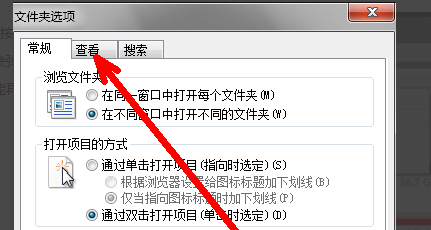
4. 오른쪽의 진행률 표시줄을 아래로 당겨 숨김 파일, 폴더 및 드라이브 표시 옵션을 찾은 다음 앞에 있는 항목을 선택합니다. 즉, 클릭합니다. 그런 다음 종료를 확인합니다.
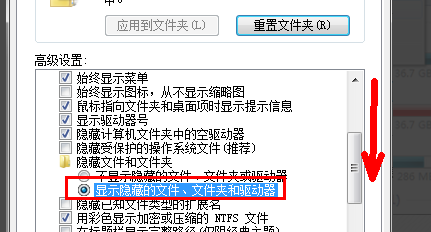
5. 이제 리소스 관리자를 엽니다. 위의 주소 표시줄에 C:Documents and SettingsAdministratorApplication DataMicrosoftTemplates와 같은 주소를 입력하고 Enter를 눌러 엽니다.
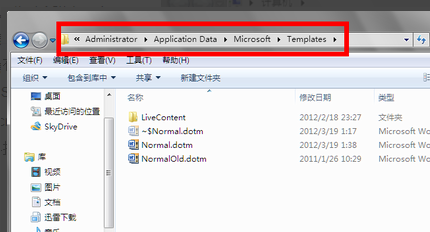
6. 다음으로 일반 이름의 파일을 모두 삭제하세요. 폴더를 삭제하지 마세요. 이렇게 하면 WORD를 열 때 문제가 발생하여 닫아야 하는 경우 어떻게 해야 하는지에 대한 문제가 해결됩니다.
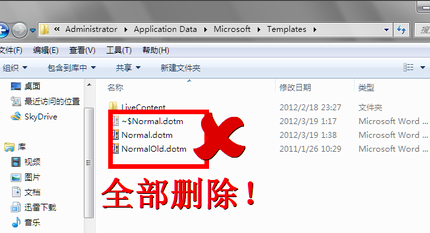
위 내용은 내 컴퓨터의 Word 문서에 항상 닫아야 하는 대화 상자가 자주 나타나는 이유는 무엇입니까?의 상세 내용입니다. 자세한 내용은 PHP 중국어 웹사이트의 기타 관련 기사를 참조하세요!

핫 AI 도구

Undresser.AI Undress
사실적인 누드 사진을 만들기 위한 AI 기반 앱

AI Clothes Remover
사진에서 옷을 제거하는 온라인 AI 도구입니다.

Undress AI Tool
무료로 이미지를 벗다

Clothoff.io
AI 옷 제거제

AI Hentai Generator
AI Hentai를 무료로 생성하십시오.

인기 기사

뜨거운 도구

메모장++7.3.1
사용하기 쉬운 무료 코드 편집기

SublimeText3 중국어 버전
중국어 버전, 사용하기 매우 쉽습니다.

스튜디오 13.0.1 보내기
강력한 PHP 통합 개발 환경

드림위버 CS6
시각적 웹 개발 도구

SublimeText3 Mac 버전
신 수준의 코드 편집 소프트웨어(SublimeText3)

뜨거운 주제
 7333
7333
 9
9
 1627
1627
 14
14
 1351
1351
 46
46
 1263
1263
 25
25
 1209
1209
 29
29
 계산기 앱을 Microsoft Excel로 대체 할 수 있습니다
Mar 06, 2025 am 06:01 AM
계산기 앱을 Microsoft Excel로 대체 할 수 있습니다
Mar 06, 2025 am 06:01 AM
계산기 버리기 : 모든 계산에 Excel을 사용하는 이유와 방법 나는 나이에 계산기를 만지지 않았습니다. 왜? Microsoft Excel은 모든 계산을 쉽게 처리하고 동일하게 수행 할 수 있기 때문입니다. Excel이 계산기를 능가하는 이유 하는 동안
 Word에서 테이블을 작성하지 마십시오 : 대신 Excel을 사용하십시오
Mar 06, 2025 am 03:04 AM
Word에서 테이블을 작성하지 마십시오 : 대신 Excel을 사용하십시오
Mar 06, 2025 am 03:04 AM
단어로 테이블을 만드는 것은 개선되었지만 여전히 번거롭고 때로는 더 많은 문제가 발생합니다. 이것이 바로 Microsoft Excel에서 항상 테이블을 만들어야하는 이유입니다. Excel에서 테이블을 만드는 것이 더 나은 이유는 무엇입니까? 요컨대, Word는 워드 프로세서이고 Excel은 데이터 프로세서입니다. 따라서 Word는 최고의 테이블 생성을 위해 만들어진 것이 아니라 유사한 제품 인 Excel입니다. Excel에서 테이블을 만드는 이유는 다음과 같습니다. Microsoft Word를 사용하는 것보다 더 좋습니다. Microsoft Word 테이블에서 많은 Excel과 같은 기능을 사용할 수 있다는 것은 놀라운 일입니다.
 Excel 차트에서 막대와 열 사이의 간격을 줄이는 방법 (및 왜 필요한지)
Mar 08, 2025 am 03:01 AM
Excel 차트에서 막대와 열 사이의 간격을 줄이는 방법 (및 왜 필요한지)
Mar 08, 2025 am 03:01 AM
Excel 차트 향상 : 막대와 열 사이의 간격 감소 차트에서 시각적으로 데이터를 제시하면 스프레드 시트 가독성이 크게 향상됩니다. Excel은 차트 생성에서 탁월하지만 광범위한 메뉴는 단순하면서도 강력한 기능을 가릴 수 있습니다.
 Excel에서 Average 및 Averages 기능을 사용하는 방법
Mar 07, 2025 am 06:03 AM
Excel에서 Average 및 Averages 기능을 사용하는 방법
Mar 07, 2025 am 06:03 AM
Excel의 Average 및 Averageifs 기능의 빠른보기 Excel의 평균 및 평균화 기능은 데이터 세트의 평균값을 계산하는 데 사용될 수 있습니다. 그러나 더 간단한 평균 함수와 달리 계산에 특정 값을 포함하거나 제외 할 수 있습니다. Excel에서 평균 기능을 사용하는 방법 Excel의 평균 기능을 사용하면 단일 조건 세트를 기반으로 필터링 된 데이터 세트의 평균값을 계산할 수 있습니다. 평균 기능 구문 평균 기능에는 세 가지 매개 변수가 포함됩니다. = 평균화 (x, y, z)
 오늘 웹을 위해 엑셀에서 할 수있는 5 가지 일 12 개월 전
Mar 22, 2025 am 03:03 AM
오늘 웹을 위해 엑셀에서 할 수있는 5 가지 일 12 개월 전
Mar 22, 2025 am 03:03 AM
Excel 웹 버전은 효율성을 향상시키기위한 향상을 특징으로합니다! Excel Desktop 버전은 더 강력하지만 웹 버전도 지난 1 년 동안 크게 향상되었습니다. 이 기사는 5 가지 주요 개선 사항에 중점을 둘 것입니다. 쉽게 행과 열을 삽입하십시오 : Excel 웹에서 행이나 열 헤더 위로 마우스를 가져 가서 새 행이나 열을 삽입하는 ""표시를 클릭하십시오. 혼란스러운 오른쪽 클릭 메뉴 "삽입"기능을 더 이상 사용할 필요가 없습니다. 이 방법은 더 빠르며 새로 삽입 된 행이나 열은 인접한 셀의 형식을 상속합니다. CSV 파일로 내보내기 : Excel은 이제 다른 소프트웨어와의 데이터 전송 및 호환성을 위해 워크 시트를 CSV 파일로 내보내는 것을 지원합니다. "파일"> "내보내기"를 클릭하십시오.
 Microsoft Excel 키보드 바로 가기 : 인쇄용 치트 시트
Mar 14, 2025 am 12:06 AM
Microsoft Excel 키보드 바로 가기 : 인쇄용 치트 시트
Mar 14, 2025 am 12:06 AM
이러한 필수 키보드 바로 가기로 Microsoft Excel 마스터! 이 치트 시트는 가장 자주 사용되는 명령에 빠르게 액세스 할 수 있도록하여 귀중한 시간과 노력을 절약 할 수 있습니다. 필수 키 조합, 특수 기능을 붙여 넣기, Workboo를 다룹니다
 Excel에서 Lambda를 사용하여 자신의 기능을 만드는 방법
Mar 21, 2025 am 03:08 AM
Excel에서 Lambda를 사용하여 자신의 기능을 만드는 방법
Mar 21, 2025 am 03:08 AM
Excel 's Lambda 기능 : 사용자 정의 기능 생성을위한 쉬운 안내서 Excel이 Lambda 함수를 도입하기 전에 사용자 정의 기능을 작성하려면 VBA 또는 매크로가 필요합니다. 이제 Lambda를 사용하면 친숙한 Excel 구문을 사용하여 쉽게 구현할 수 있습니다. 이 안내서는 Lambda 기능을 사용하는 방법을 단계별로 안내합니다. 이 안내서의 일부를 순서대로 읽고 먼저 문법과 간단한 예제를 이해 한 다음 실제 응용 프로그램을 배우는 것이 좋습니다. Lambda 기능은 Microsoft 365 (Windows and Mac), Excel 2024 (Windows and Mac) 및 웹 용 Excel에서 사용할 수 있습니다. 이자형
 Excel을 사용하지 않으면 숨겨진 카메라 도구를 사용하지 않으면 트릭이 누락되었습니다.
Mar 25, 2025 am 02:48 AM
Excel을 사용하지 않으면 숨겨진 카메라 도구를 사용하지 않으면 트릭이 누락되었습니다.
Mar 25, 2025 am 02:48 AM
빠른 링크 카메라 도구를 사용하는 이유는 무엇입니까?




